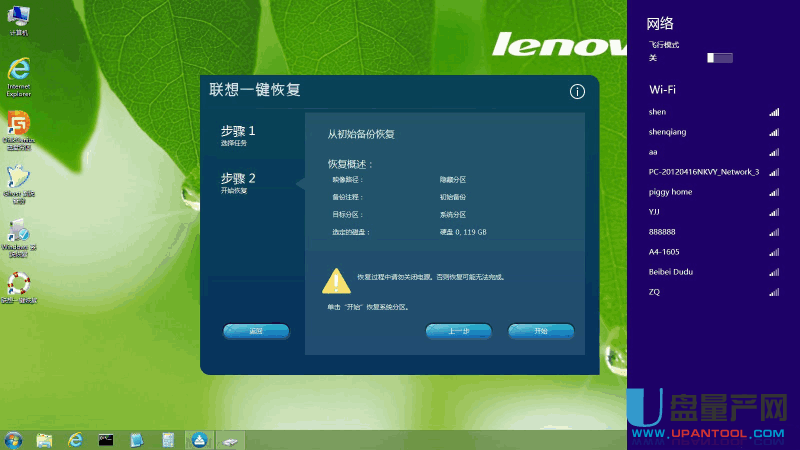
联想一键恢复8.0专用WIN8PE虽然不算新工具,但如果你需要一个winpe可以启动联想备份还原的,就需要它了,它把一键恢复改成了pe,还保留了一键恢复运行,在winpe下就能启动,所以算一个快捷方便的winpe。
如何制作UEFI WIN8PE?
1.首先将U盘格式化为FAT32文件系统(U盘盘符上右键格式化,选择FAT32即可)
2.下载网盘中的LrsEsp.okr,用7-Zip解压到U盘根目录,支持UEFI启动的U盘PE就做好了,用法是开机按F12(如果看不到F12提示,请按NOVE键开机,选择BOOT MENU之后可以看到BOOT MENU选单,这里会有一个EFI USB Device 字样的选项,选择就可以进入PE了。
如果将NOVO键启动的一键恢复改造成自己的WIN8PE?
1、首先通过上一步的U盘PE启动电脑,然后运行桌面的“联想一键恢复”,过一会儿会自动弹出联想一键恢复的界面,不要管他,然后打开我的电脑。
2、你会发现除了原来的系统盘和数据盘之外,还多除了卷标为LSP_ESP和PBR_DRV的两个盘。
3、然后用LrsEsp.okr替换到卷标为PBR_DRV的分区中/OKRBackup/Factory下的同名文件。
4、之后用7-Zip等解压软件打开LrsEso.okr,将里面的/OneKey/Winpe/LSR.wim替换到卷标为LRS_ESP的分区中/OneKey/Winpe下的同名文件。
5、然后关掉计算机。按NOVO键启动,选择System Recovery,是不是进入咱们的PE了,而且一键恢复也能用。
如何全盘分区格式化,重新安装WIN8,并重建联想一键恢复?
1、先通过上面制作的U盘PE引导系统,然后将网盘中ORK.7z解压,运行里面的“重建分区.cmd”给硬盘重建分区(注意:这一步将破坏硬盘中的全部数据,请提前备份)
2、分区成功后,打开我的电脑会出现如图的几个分区
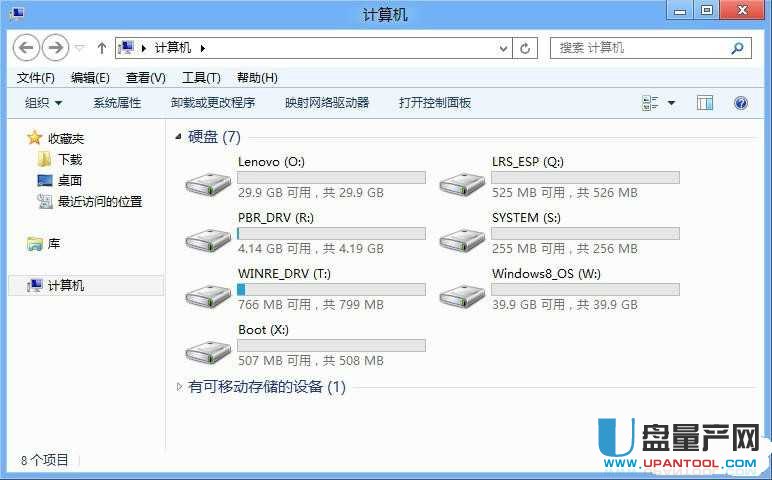
3、将本下载中的PBR_DRV.7z解压到卷标为PBR_DRV的分区的根目录
4、用7-Zip打开LrsEsp.okr,将里面的所有文件解压到卷标为LRS_ESP的分区根目录。
5、现在可以关闭电脑,按NOVO键启动,选择System Recovery,运行桌面的“联想一键恢复”
6、如果要创建出厂备份镜像,运行卷标为PBR_DRV的分区根目录下的“backup.bat”
